电脑自动黑屏时间怎么设置?
如果长时间不动电脑的情况下,电脑总是会自动黑屏,一般是系统设置了自动睡眠或者自动关闭显示器。那么电脑自动黑屏时间怎么设置?下面IT百科分享一下电脑长时间不动,就会自动黑屏解决方法,操作方法如下。

具体操作步骤:
1、点击桌面上左下角处“开始菜单”,再弹出菜单之后在搜索中输入“电源选项”,并点击电源选项(或者在控制面板中,查看方式修改大图标,选择电源选项),
2、当前电源计划的后面点击“更改计划设置”,
3、在编辑电源计划设置中,将关闭显示器和进入睡眠状态全部设置为“从不”(电脑不会进入睡眠或者关闭显示器),或者根据个人要求设置时间,然后点击保存更改。
Win10系统Windows文件保护提示怎么去掉?
我们在使用Windows10系统的过程中,有的时候会弹出Windows文件保护的窗口提示,很是烦人,关闭了之后过会还是会出现,那么Win10系统Windows文件保护提示怎么去掉?
Win10系统Windows文件保护提示关闭方法
1、我们在Windows10的桌面左下角,鼠标右键点击“开始菜单”按钮,弹出菜单之后,我们选择“运行”,
2、我们在运行的窗口中,输入“gpedit.msc”命令,并确定,
3、在本地组策略编辑器的窗口中,依次点击计算机配置---管理模板--系统菜单项,
4、在右侧窗口中找到并双击进行“Windows文件保护”,
5、我们在设置Windows文件保护扫描的界面中,点选“已禁用”,并确定,重启电脑之后就不会再弹出Windows文件保护的提示了。
标签: 电脑自动黑屏时间怎么设置 Win10系统Windows文件保护提示怎么去掉 电脑自动黑屏时间 Win10系统Windows文件保护提示

-
 当前速读:章莹颖父亲回应直播带货:爱人的身体垮了,为了维持生活据西部决策消息,近日,章莹颖父亲开始直播带货,引发网友关...
当前速读:章莹颖父亲回应直播带货:爱人的身体垮了,为了维持生活据西部决策消息,近日,章莹颖父亲开始直播带货,引发网友关... -
 全球热议:纽约发生多起飞车抢夺AirPods Max事件,尚在调查中据IT之家消息,纽约市警方发布提醒,近期发生了至少21起AirPo...
全球热议:纽约发生多起飞车抢夺AirPods Max事件,尚在调查中据IT之家消息,纽约市警方发布提醒,近期发生了至少21起AirPo... -
 微头条丨天猫买药甲流自测试剂搜索量环比上涨300%据上证报报道,随着甲流进入高发期,奥司他韦登上热搜第一,...
微头条丨天猫买药甲流自测试剂搜索量环比上涨300%据上证报报道,随着甲流进入高发期,奥司他韦登上热搜第一,... -
 Snapchat将推出基于ChatGPT的自有聊天机器人,目前仅适用于付费订阅用户据美国科技博客TheVerge报道,Snapchat将推出一款由OpenAI最...
Snapchat将推出基于ChatGPT的自有聊天机器人,目前仅适用于付费订阅用户据美国科技博客TheVerge报道,Snapchat将推出一款由OpenAI最... -
 全球资讯:小米Redmi发布300W“秒充”技术,据称5分钟充满电小米公司创始人雷军今日在个人微信公众号表示,小米发布300W...
全球资讯:小米Redmi发布300W“秒充”技术,据称5分钟充满电小米公司创始人雷军今日在个人微信公众号表示,小米发布300W... -
 环球最资讯丨在山姆超市买到一天后上市的鸡爪,店方回应:产品没有问题,可以放心吃据黑猫投诉消息,有消费者诉称,自己2月26日下午在深圳龙岗的...
环球最资讯丨在山姆超市买到一天后上市的鸡爪,店方回应:产品没有问题,可以放心吃据黑猫投诉消息,有消费者诉称,自己2月26日下午在深圳龙岗的... -
 北京进一步规范广告发布行为:没用过产品不能当代言人北京市市场监管局近日发布《北京市广告发布行为合规指引》《...
北京进一步规范广告发布行为:没用过产品不能当代言人北京市市场监管局近日发布《北京市广告发布行为合规指引》《... -
 世界即时:明日起,苹果iPhone、iPad、Mac换电池服务正式涨价据IT之家消息,苹果官网显示,从明天起,苹果iPhone、iPad、M...
世界即时:明日起,苹果iPhone、iPad、Mac换电池服务正式涨价据IT之家消息,苹果官网显示,从明天起,苹果iPhone、iPad、M... -
 当前快看:张若昀父亲张健及公司被限消,此前被强制执行3亿天眼查App显示,2月25日,浙江优盛影视文化有限公司及张健(...
当前快看:张若昀父亲张健及公司被限消,此前被强制执行3亿天眼查App显示,2月25日,浙江优盛影视文化有限公司及张健(... -
 红杉中国种子基金完成4.8亿美元新基金募资据澎湃新闻报道,2月28日,红杉中国种子基金宣布,旗下第三期...
红杉中国种子基金完成4.8亿美元新基金募资据澎湃新闻报道,2月28日,红杉中国种子基金宣布,旗下第三期...
- 智联世界,元生无界!快手虚拟人IP亮相2022人工智能大会
2022-09-07 10:47:54
- 机器人界“奥林匹克”!2022世界机器人大会8月18日举行
2022-08-10 09:58:58
- 2025年全球人口将达到90亿!机器人将在农业领域大显身手
2022-07-14 09:41:10
- 中科院院士蒋华良:AI+分子模拟与药物研发将大有可为
2022-07-14 09:37:00
- “千垛之城荷你有约” 2022兴化市荷文化旅游节正式开幕
2022-07-07 09:28:34













































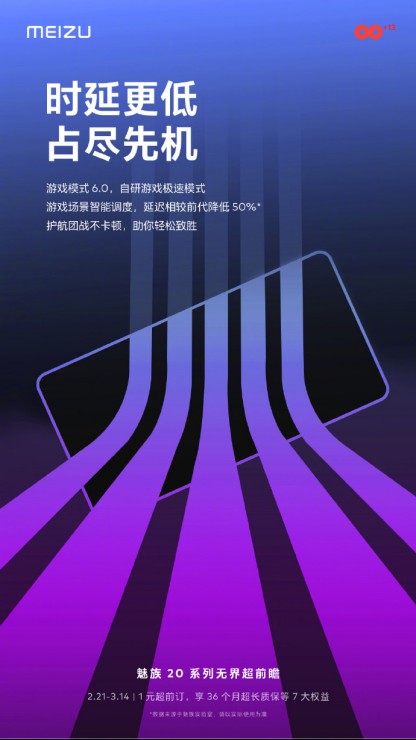
 营业执照公示信息
营业执照公示信息